win7系统查看硬件ID的详细步骤
今天小编和大家分享win7旗舰版系统如何查看硬件ID?硬盘、显卡和内存等是Win7电脑组成的重要部分,在装机的时候win7系统有些驱动安装不完全,而驱动程序是否成功安装有取决于硬件设备上得硬件ID,那么怎么查看硬件ID呢?现在跟随小编脚步看看具体步骤。
具体方法如下:
1、右键点击计算机——》管理。
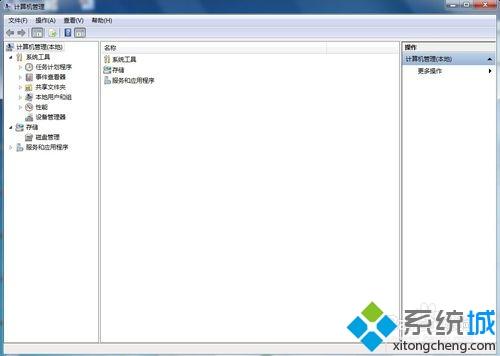
2、左键点击设备管理器;
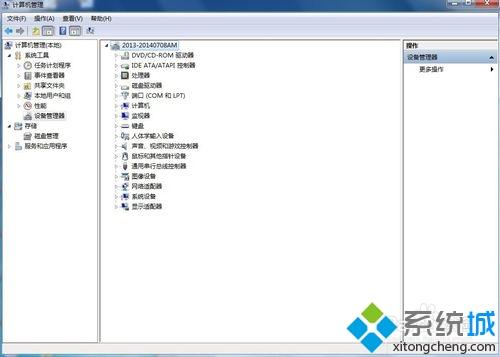
3、左键点击自己需要查看的硬件,例如显卡;

4、这里显示只是硬件的名称;
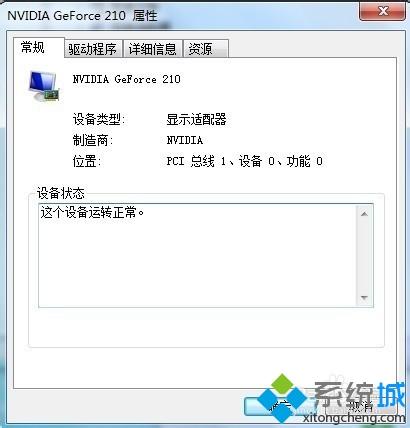
5、选择详细信息 选择硬件ID;
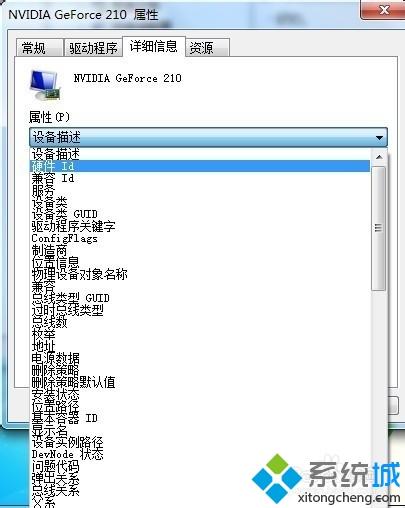
6、这才是你要找的硬件ID;

有需要了解win7系统硬件ID的用户可以按照上述步骤进行获取,操作步骤很简单,有需要的小伙伴快来查看一下。
我告诉你msdn版权声明:以上内容作者已申请原创保护,未经允许不得转载,侵权必究!授权事宜、对本内容有异议或投诉,敬请联系网站管理员,我们将尽快回复您,谢谢合作!










